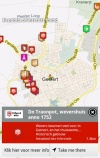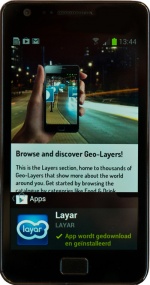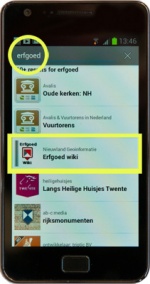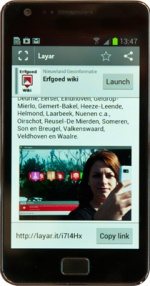Wandelen met je telefoon: verschil tussen versies
| Regel 7: | Regel 7: | ||
Bepaal zelf de route, met behulp van de kaart vindt u makkelijk de weg. | Bepaal zelf de route, met behulp van de kaart vindt u makkelijk de weg. | ||
| + | |||
| Regel 14: | Regel 15: | ||
[[Bestand:L_playstore_layar.jpg | 150px|thumb|left| Zoek LAYAR App store]] | [[Bestand:L_playstore_layar.jpg | 150px|thumb|left| Zoek LAYAR App store]] | ||
| − | [[Bestand: | + | [[Bestand:Layar_opengeo.jpg | 150px|thumb|right| Geo-layers in LAYAR]] |
Gebruik hiervoor de gratis App: LAYAR | Gebruik hiervoor de gratis App: LAYAR | ||
| Regel 39: | Regel 40: | ||
Voor de Augmented Reality (Verrijkte Werkelijkheid): | Voor de Augmented Reality (Verrijkte Werkelijkheid): | ||
| − | Ga naar het onderdeel 'geo- | + | Ga naar het onderdeel 'geo-layers' door op het icoontje links bovenin te klikken. (zie afbeelding links) |
Zoek in de app naar: Erfgoed Wiki. | Zoek in de app naar: Erfgoed Wiki. | ||
| Regel 61: | Regel 62: | ||
Stel de range in op ongeveer 5 km | Stel de range in op ongeveer 5 km | ||
| − | |||
| − | |||
| − | |||
| − | |||
| − | |||
| + | |||
| + | |||
| + | ---- | ||
| + | |||
| + | [[Bestand:Layar_erfgoed_keuze.jpg | 150px|thumb|left| Kies Erfgoed wiki in LAYAR]][[Bestand:Layar erfgoed keuze2.jpg | 150px|thumb|right|Open Erfgoed wiki]] | ||
| + | De camerafunctie opent zich. kijk door de camera om u heen en u ziet de iconen verschijnen van de informatie in de omgeving. | ||
| + | |||
| + | Linksonder op uw telefoon kunt u naar de instellingen van de app gaan. | ||
| + | Klik hierop en ga naar MAP of LIST. | ||
| + | U kunt hier alle informatie ook op een kaart of in een lijst terug vinden. | ||
Bekijk de informatie bij de iconen door erop te klikken. | Bekijk de informatie bij de iconen door erop te klikken. | ||
Versie van 19 jan 2013 om 23:44
Wandelen met je telefoon
De informatie pagina's van de erfgoedgeowiki kunt u ook terugvinden op uw smartphone.
Bepaal zelf de route, met behulp van de kaart vindt u makkelijk de weg.
Gebruik hiervoor de gratis App: LAYAR
Ga naar de App Store voor de iPhone en naar Google Play voor een Android Smartphone.
Zoek de app Layar en download de app naar uw telefoon. De app Layar installeert zich op uw smartphone.
Open de app Layar. De app opent met een 'scan'functie.
Voor de Augmented Reality (Verrijkte Werkelijkheid): Ga naar het onderdeel 'geo-layers' door op het icoontje links bovenin te klikken. (zie afbeelding links)
Zoek in de app naar: Erfgoed Wiki.
Klik hiervoor op het vergrootglas-icoon.
Voer als tekst in: erfgoed. (afbeelding rechts)
Open de Erfgoedresultaten door op Launch te klikken.
Stel de range in op ongeveer 5 km
De camerafunctie opent zich. kijk door de camera om u heen en u ziet de iconen verschijnen van de informatie in de omgeving.
Linksonder op uw telefoon kunt u naar de instellingen van de app gaan. Klik hierop en ga naar MAP of LIST. U kunt hier alle informatie ook op een kaart of in een lijst terug vinden.
Bekijk de informatie bij de iconen door erop te klikken. Voor meer informatie kunt u doorklikken naar de wiki.